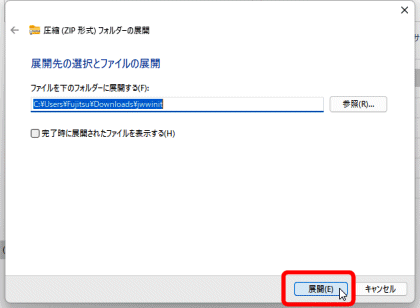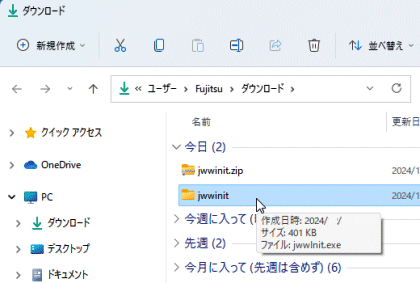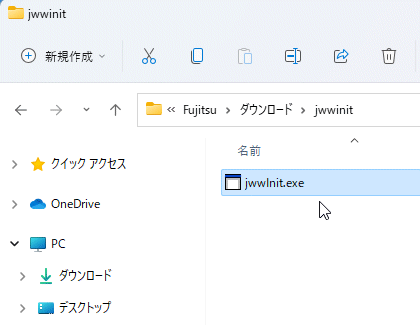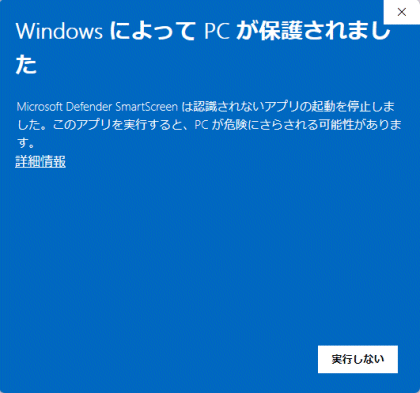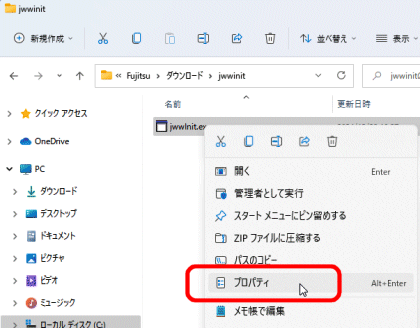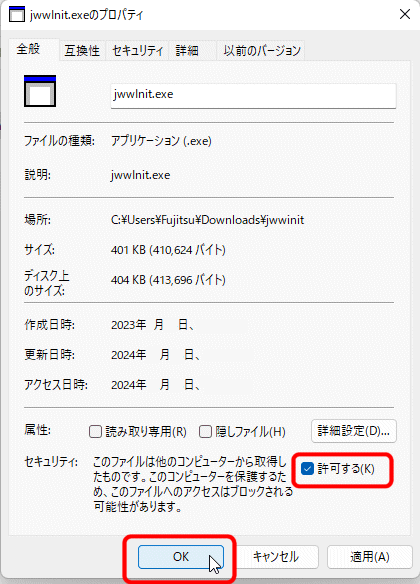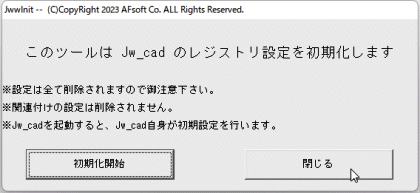ダウンロードしたファイルが利用出来ません
ダウンロードに失敗している可能性があります
この場合は、再度ダウンロードをし直して、やってみて下さい。
・ダウンロード中に、通信上のノイズやエラー、サーバーの過負荷による寸断などサーバー上の不具合、混み合っている際のタイムアウト、サイトのメンテナンス中、使用しているWWWブラウザの不具合、等が原因で、ダウンロードが失敗する場合があります。
・ダウンロードを行った直後に、エクスプローラーでファイルのプロパティを見て、バイト数を確認して下さい。ダウンロード・ページにファイルのバイト数が記載されている場合が多いですので、それと比較し、明らかに同じでない場合にはダウンロードをし直して下さい。
ダウンロードしたファイルが圧縮されている場合
ダウンロードしたファイル名が「~~.zip」の場合は、ZIP形式で圧縮されています。
ダウンロードしたファイル名が「~~.lzh」の場合は、LZH形式(LHA)で圧縮されています。
圧縮・アーカイブ形式はそれ以外にもありますが、圧縮されたファイルはそのままでは利用出来ません。必ず解凍(展開)を行って下さい。
・「圧縮ファイルの解凍」の方法が分かりません
ダウンロードするサイトの説明を良く読んで、使用制限等が無いかを確認して下さい
・使用環境の問題(ハードウェア・BIOS・OS・ソフトウェア、等)
・相性の問題(何かのソフトを使っている場合には、これは使えない、等)
・バージョンの問題(このソフトを使うためには、他ソフトのバージョンを上げないといけない、等)
・パスワード等(このソフトを使うためには、パスワード等が必要である、等)
・使用期間等(このソフトを使えるのは、○年○月○日まで、とか、インストール後14日以内、とか、インストール後30回の起動まで、等)
・ダウンロード出来るソフトの多くは、圧縮されています。圧縮されているソフトを利用する際には、解凍(展開)を行って下さい。解凍(展開)する方法はこちら。
解凍後のアプリ(EXE形式ファイル)が実行出来ない
ダウンロードした圧縮ファイルを解凍(展開)したあとに作成されるアプリ(EXE形式ファイル)(~.exe)を実行しようとすると警告画面が出て実行出来ない場合は、エクスプローラーにてそのEXEファイルを右クリックし、表示されるコンテキストメニューの「プロパティ」をクリックします。
ダウンロードコーナーの「JwwInit」を例とします。
ダウンロードを行うと「jwwinit.zip」が保存されますので、Windowsのエクスプローラを実行し、マウスをファイル「jwwinit.zip」の上まで移動して右クリックするとメニュー(コンテキストメニュー)が表示されますので、「すべて展開...」をクリックします。
「圧縮(ZIP形式)フォルダーの展開」画面が表示されますので[展開]をクリックします。
指定したフォルダ「jwwinit」が作成されるのが確認出来ます。
ダブルクリックしてそのフォルダ内を見ると、展開(解凍)されたファイル「jwwInit.exe」があるのが確認出来ます。
この実行型ファイル「jwwInit.exe」をダブルクリックして実行しようとすると下図のような画面が表示されて実行出来ません。
マウスをファイル「jwwInit.exe」の上まで移動して右クリックするとメニューが表示されますので、「プロパティ」をクリックします。
プロパティ画面が表示されますので、[全般]ページ内の画面下の方にある「□許可する」にチェックを入れ、[OK]をクリックします。(※以前のWindowsの場合は[ブロックの解除]をクリックして[OK]をクリック)
再度、実行型ファイル「jwwInit.exe」をダブルクリックして実行すると下図のように正常に実行する事が出来るようになります。
そのソフトの不具合
・不具合が解消されてバージョンアップされるのをお待ち下さい。
・同等機能を持つ他のソフトを使う、という事も考えてみて下さい。
・そのソフトの作者様がBBS(掲示板)を公開している場合には、そこをのぞいてみて過去の質疑応答を見てみたり、質問をしてみたり、報告を行ってみたり、してみるのも良いでしょう。
・オンラインソフトウェアのほとんどが、使用者側の自己責任、となっている場合が多いですので、不具合があるからといってその作者に中傷的発言を電子メールで送る、というような事はやめ、あくまでも「不具合報告」(使用環境や状況等は詳しく書いて)にとどめておきましょう。